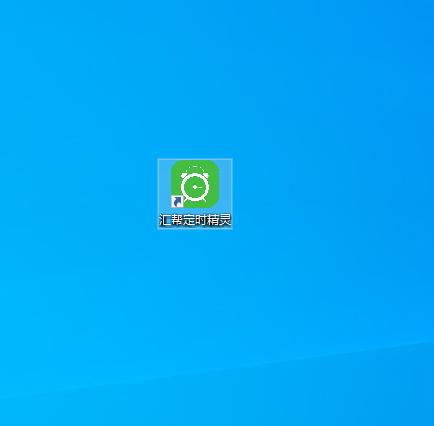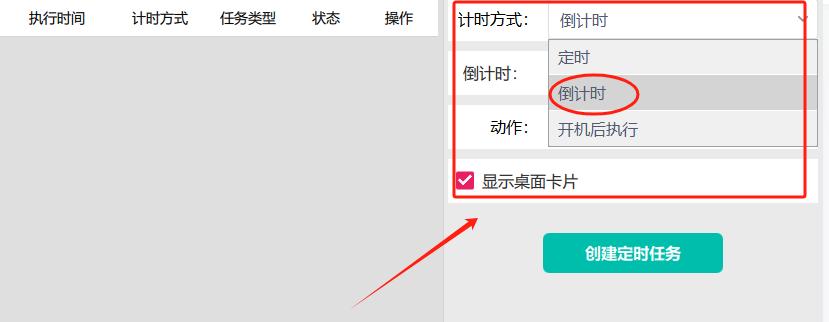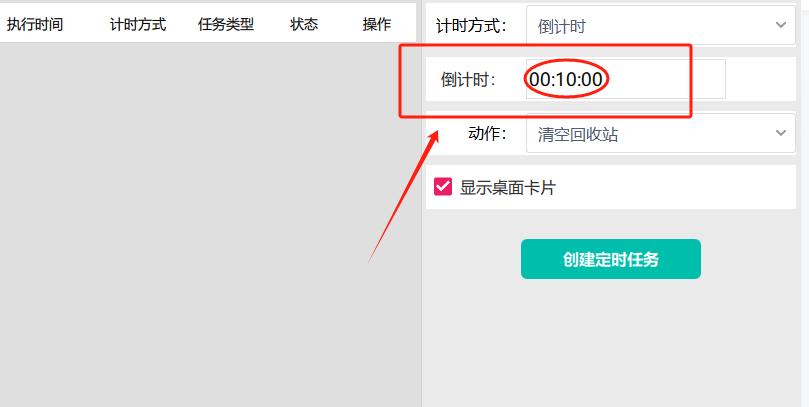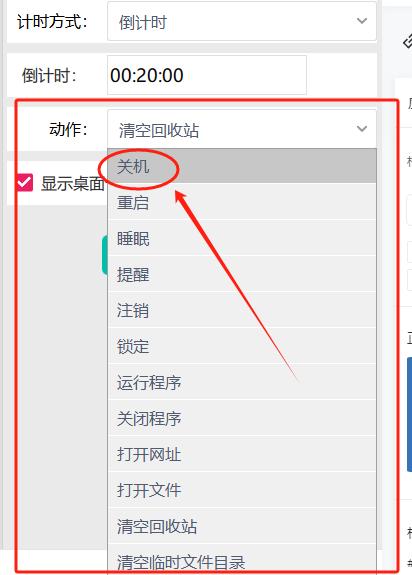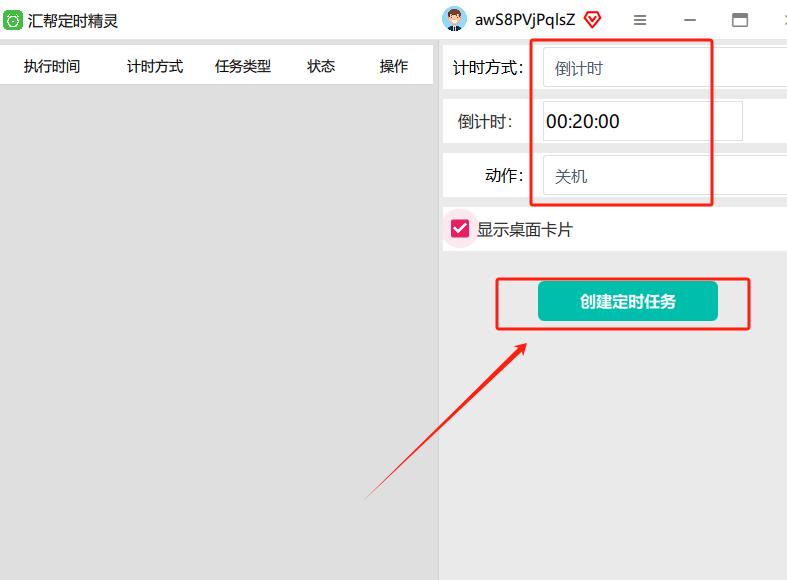电脑自动定时开关机要如何设置?这5个方法,快速完成定时关机设置! |
您所在的位置:网站首页 › 如何取消电脑自动关机命令提示功能 › 电脑自动定时开关机要如何设置?这5个方法,快速完成定时关机设置! |
电脑自动定时开关机要如何设置?这5个方法,快速完成定时关机设置!
|
在现代社会,电脑已经成为我们日常生活和工作中不可或缺的工具。然而,有时我们可能会忘记关闭电脑,导致电脑长时间运行,浪费电能并可能引发安全隐患。为了避免这种情况,我们可以设置电脑定时关机。 电脑怎么设置定时关机?如果你还没有掌握这5种方法, 方法一,使用【汇帮定时精灵】软件 具体操作步骤如下: 1,在电脑上将用到的“汇帮定时精灵”软件安装好。这是一个非常专业的电脑系统管理软件,可以定时自动关机、重启、睡眠等多项操作。 下载地址:https://www.huibang168.com/static/upload/2Lph6q3Q/file/57/HuibangTimer_2.2.0.0.exe
2,打开汇帮定时精灵,在打开界面的右侧上方的计时方式处选择【倒计时】
3,在计时方式下方的倒计时处填入需要关机的倒计时
4,再在动作框内选择【关机】指令
5,以上步骤全部完成后,最后点击【创建定时任务】就可以了
等到关机倒计时20秒的时候,电脑右下角会出现一个到倒计时的提示,等倒计时结束后,电脑就会自动帮助我们关机电脑了。
方法二:Windows操作系统提供了多种方法来实现这一功能,其中最简单直接的方法就是通过“运行”窗口和CMD命令来实现。 具体步骤如下: 1. 打开“运行”窗口。这可以通过按下键盘上的Windows键+R键来完成。在弹出的对话框中,你可以看到一个用于输入命令的文本框。 2. 在文本框中输入关机命令。例如,如果你希望电脑在10分钟后自动关机,你可以输入“Shutdown -s -t 600”。这里,“Shutdown”是关机的命令,“-s”表示关闭计算机,“-t”后面跟的是以秒为单位的延迟时间,600秒即10分钟。 3. 点击“确定”按钮。这样,电脑就开始进入倒计时状态,10分钟后将会自动关机。 方法三:使用任务计划程序 操作步骤如下: 1,点击【开始】菜单,在搜索框内输入【任务计划程序】并打开它; 2,进入任务计划程序界面,点击右侧的【创建基本任务】; 3,在弹出对话框的名称一栏输入【定时关机】,然后点击【下一步】; 4,在触发器设置界面,根据需要选择【每天】、【每周】选项,并设置具体的关机时间; 5,在添加参数选项后输入【-s】(关机命令),然后点击【下一步】并【确定】即可。 方法四:使用命令提示符 有部分用户可能对电脑的各项操作比较熟悉,这时,电脑怎么设置定时关机?可以使用命令提示符来完成设置。 (1)按下【Win+R】组合键,打开运行窗口; (2)在运行框内输入【cmd】并回车,打开命令提示符; (3)输入【shutdown -s -t XXX】(XXX表示关机前的秒数),比如【shutdown -s -t 3600】表示1小时后关机; (4)按下回车键执行命令,电脑将在指定时间后自动关机 方法五:设置关闭计时器桌面快捷方式 1、右键单击桌面上的空白区域,选择“新建”和“文件夹”选项。 2、然后在项目位置框中输入关闭计时器命令:shutdown -s -t XXXX 3、单击“下一步”进入最后一步。 4、在文本框中输入快捷方式的标题,然后选择“完成”选项。 5、然后,单击刚刚添加到桌面上的“定时关机”快捷方式。 总的来说,电脑倒计时关机设置是一个实用且方便的功能,可以帮助我们在需要离开电脑一段时间时保护数据安全并节约能源。通过本文的介绍,相信你已经掌握了在Windows操作系统中设置电脑倒计时关机的方法和注意事项。无论是通过CMD命令、系统自带的工具还是第三方软件,你都可以根据自己的需求选择合适的方法来实现这一功能。 |
【本文地址】
今日新闻 |
推荐新闻 |